私は、普段からウェブの閲覧からブログの更新まで、PC作業の全てを大須で買った古い中古のノートPCでこなしているのですが、さすがに動画の編集作業だけはビデオカードを搭載していないノートPCには荷が重く、ファイルの書き出しはもちろん編集作業もとても快適とは言えません。そんなこともあって、少し前から動画編集用に適当な中古のデスクトップPCが欲しいなと考えていました。
そんな折、知人が使わなくなったデスクトップPCを譲ってくれるという話を持って来てくれたので、詳しく話を聞いてみると「少し調子が悪く、ひょっとしたらちょっと部品の交換や修理が必要かも・・・」とのこと。とはいえ、私にとっては渡りに船だったこともあり「そんなの全然OKノープロブレム」ってことで、二つ返事で頂きに行って参りましたww
外観と搭載パーツ
さて、そんなこんなで我が家にやって来たデスクトップPCなのですが、その後はいろいろと他事に気を取られてしまい、しばらくの間は部屋の片隅に放置されたままだったので、先日になってようやく電源を投入することに。

まずは、グルっと外観を見てみると、前面パネルには「mouse」の文字と見たことのあるチーズのロゴマーク。どうやら、国産BTOパソコンで有名なマウスコンピューターの製品のようです。

サイドに回って型式を確認してみると、2016年に発売されたLUV MACHINESシリーズの「LM-AR352E-SSD」という製品でした。筐体ケースのサイズとしてはミニタワー型になるのでメンテナンスやカスタマイズはかなりし易そう。

背面(I/Oパネル)


筐体の背面にあるI/Oパネルを見てみると、USB2.0ポートが4つ、USB3.0ポートが2つ、PS/2ポート、マイク入力端子、音声入出力端子がそれぞれ1つずつ付いています。外部出力端子は、D-sub端子とDVI-D端子がそれぞれ1つずつの2画面まで出力できるようですね。
純正の仕様を見てみると、インターネットアダプターはギガビットLANなのだそうですが、うちはWiMAXなのであんまり関係ありませんけどねww
マザーボードとCPU
次に、サイドパネルを開けて中を覗いてみると、思った通り内部は結構スッキリしていてメンテナンス性はかなり良さそう。

マザーボードには、MSI製のA78M-S03というモデルが入っています。既製品のA78M-E35とは拡張スロットのあたりが少し変わってるようですが、PCI-Express x16のスロットが付いているので、これならビデオカードを追加することで動画編集を少しでも快適にすることができそうです。
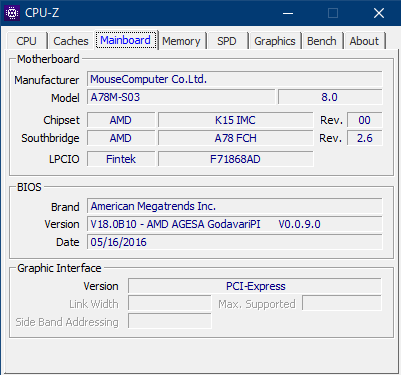
CPUは、冷却ファンとヒートシンクに隠れてしまって見ることはできませんが、AMDのA4-7300が搭載されています。このCPUは、2コア2スレッド、定格クロック3.8GHzのモデルですが、Intelで言うところの「Core 2 Duo E8600」といったあたりの性能でしょうか。TDPが65wと低消費電力なので電気代にも優しいですし、今の私にはちょうど良いスペック。
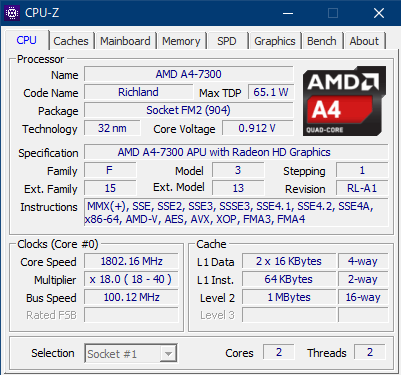
AMDの場合、CPUとGPUの機能を併せ持ったCPUのことをAPUと呼ぶんですねぇ。ちなみに、このA4-7300には「AMD Radeon HD 8470D」が組み合わされていて、ビデオメモリはメインメモリからシェアしているのだそうな。
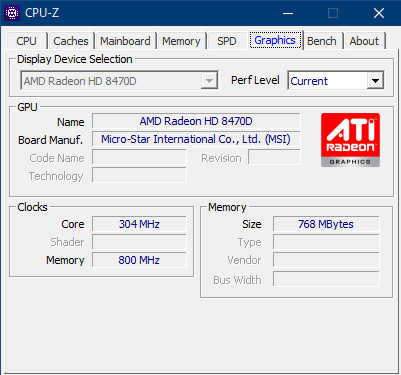
また、A78M-S03はCPUのソケットがFM2+のため、当然のことながらRyzenシリーズなど上位モデルのAPUとは互換性がないため載せることはできません。
メモリ

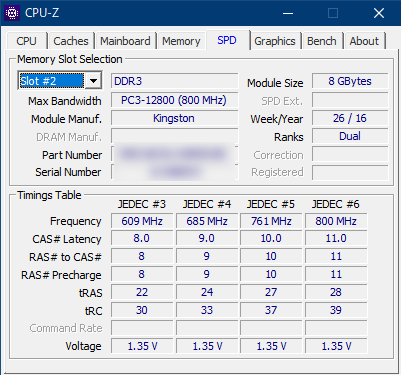
メインメモリには、KingstonのDDR3-1600(PC3-12800)の8GBが1枚挿ささっていました。とりあえず、今の段階ではメモリは8GBで充分だと思いますが、隣にもうひとつのスロットが空いているので、ここは将来的に16GBくらいまでメモリを増やしても良いかもしれませんね。
ストレージ
おぉ、Intel入ってるww

ストレージには、Intelの2.5インチのSSD(240GB)とWestern Digitalの3.5インチのHDD(500GB)が取付けられていました。この辺は、注文時にBTOカスタマイズしたのかな?動作に問題が無ければ、ストレージはこのままでOKでしょうね。でも、調子が悪いって言ってたから、ひょっとしたらディスクは交換になるかも・・・。
電源ユニット

電源ユニットには、AcBel製のPCB029という80PLUS BRONZE認証の製品が搭載されていて、電源容量は350w。少し容量が小さいようにも思えますが、ビデオカードを追加するならもう少し容量の大きな物に交換する必要がありそうですね。
いざ、電源投入
さて、清掃も済んで期待に胸膨らませながら、いざ電源投入。
・・・だが、しかし・・・
・・・動かんww
ファンの音はすれども、一向にOSが立ち上がって来ない。

まぁ、最初から調子が悪いって言ってたもんね( ̄▽ ̄;)
とりあえず、起動時のマウスのロゴは出てくるので、BIOS(UEFI)の画面を確認してみることに。問題なくUEFIの画面が立ち上がって来ることから、ひとまずマザーボードの方は問題なさそう。また、CPUやディスク、メモリなどもちゃんと認識しているようなので、まずは一安心。
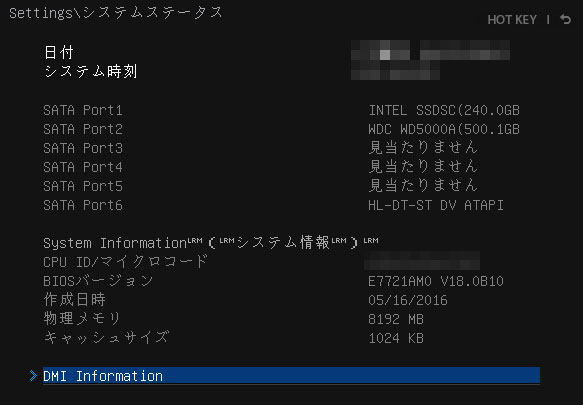
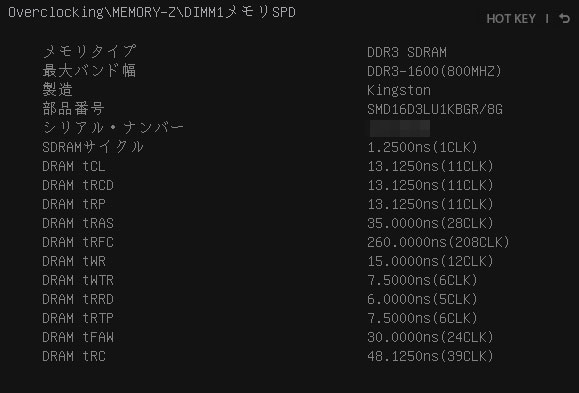
その後、UEFIを終了するとWindowsの回復オプションが表示されたので、ディスクチェックやメモリーのテストなども行ってみましたが、どうやら物理的には特に問題はなく起動ファイルの読み込みが上手くできないでいるみたいです。そのまま、スタートアップ修復を何度か試みていると、何とかログイン画面が表示されるようになり、ようやくデスクトップ画面まで辿り着くことができました。
今まで、Windowsの回復オプションってあんまり期待できなかった覚えがあるのですが、Windows 10のスタートアップ修復は優秀なんですねぇ。ホント、助かりました。
てっきり、OSはWindows 7だとばかり思っていたのですが、入っていたのは「Windows 10 Home 64bit」でした。2020年の1月にWindows7のサポートが終了してしまっていたので、新たにライセンスを購入しなくても済んだのはラッキーでした。
しかし、喜んだのも束の間、せっかく起動したOSもしばらくの間放置したりWindowsアップデートを進めようとするとフリーズしてしまう。動作もかなり不安定だし、前オーナーのデータも綺麗にクリアしてから使用したいので、まずはOSをクリーンインストールして様子を見てみることにしました。
Windows10をクリーンインストールする際に気をつけたいこと
さて、Windows 10をクリーンインストールしようにも、そもそもインストールメディアを持っていなかったのですが、その辺は特に困ることはありませんでした。
Windows 10の再インストールに関する注意事項や、インストールメディアの作成方法については、Microsoft サポートの「Windows 10 を再インストールする」で解説されているので、自分の状況に合った方法を選択し、「Windows 10 のダウンロード」というページからisoファイルをダウロードして、メディアに書き込むだけでインストールメディアを作成することができます。
Windows 10をクリーンインストールする場合、ディスクが初期化されてしまうため個人フォルダーの中のデータなども一緒に消えてしまいます。個人フォルダーをシステムディスクとは物理的に異なる場所に置いている場合は問題ないのですが、消えてしまっては困るようなデータがある場合は、安全のため予めバックアップを取っておくと良いですね。
また、ライセンス認証の段階でトラブルになるといった事も良くあるようなので、念の為、
クリーンインストールの前にMicrosoftアカウントとWindows 10 デジタル ライセンスをリンクさせてからクリーンインストールに挑みました。
今回は、オンラインでインストールを行ってみたのですが、必要なドライバーのインストールなども全て自動で行ってくれるので大変楽チンでした。クリーンインストールが無事完了し、OSを起動して少しアイドリングさせてみましたが、特にフリーズすることもなく動作も安定しているようです。
どうやら、システムのファイルが問題だっただけで、ディスク自体は大丈夫みたいですね。とりあえず、Windows 10のクリーンインストールを行う際に注意したい事柄について少し下にまとめておきますね。
- 大切なデータがある場合は、予め外部のハードディスクなどにバックアップを取っておくこと。
- クリーンインストールを行うPCのブートモードが、レガシBIOSなのかUEFIモードなのかを予め確認しておくこと。
- ライセンス認証のトラブルに備えて、MicrosoftアカウントとWindows 10 デジタル ライセンスをリンクさせておくこと。
- できれば、プロダクトキーを確認しておくこと。
LM-AR352E-SSDのスペック
ネットなどで調べてみると、LM-AR352E-SSDの基本スペックとは少し違っているみたいなのですが、ザッと確認した現状のスペックを表にまとめてみました。
| 型式 | LM-AR352E-SSD |
| OS | Windows 10 Home 64bit |
| マザーボード | MSI A78M-S03 |
| CPU | AMD A4-7300 |
| グラフィックス | AMD Radeon HD 8470D |
| メモリ | Kingston DDR3 PC3-12800 8GB (空きスロット×1) |
| ストレージ | Intel SSD 240GB、 Western Digital HDD 500GB |
| 光学ドライブ | HL-DT-ST DVDRAM GH24NSD1 |
| 外部出力 | D-sub ×1、DVI-D ×1 |
| インターフェース | USB2.0 ×6、USB3.0 ×2、 PS/2 ×1、マイク入力端子、 音声入出力端子 |
| LAN | ギガビットLAN |
| 拡張スロット | PCI-Express x16(×1) PCI-Express x1(×3) |
| 電源ユニット | AcBel PCB029 (80PLUS BRONZE認証) |
| 電源容量 | 350w |
ベンチマークソフトでテストしてみる
Cinebench R20
結果の方は、だいたい想像がついているのですが、やっぱりデフォルトの状態についてもっとちゃんと知っておきたかったということもあったので、まずは「Cinebench R20」をつかってCPUのベンチマークテストをしてみました。
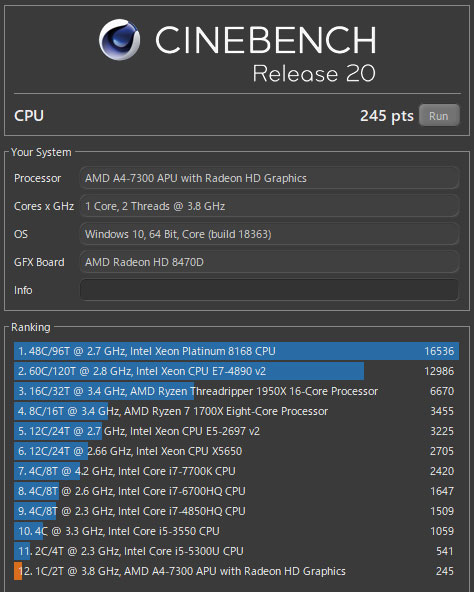
さて、スコアの方はというと「245」と思ったよりも健闘。とりあえず、2ケタじゃなくて良かった・・・( ̄▽ ̄;)
Cinebench R20でベンチマークをしてみて初めて知ったんですけど、AMD A4-7300ってネットでスペックを調べてみると2コア2スレッドとして表記されているのですが、Windowsには「1コア2スレッド」として認識されているんですね。確かに、改めてタスクマネージャーで確認してみると「コア:1、論理プロセッサ数:2」となっています。
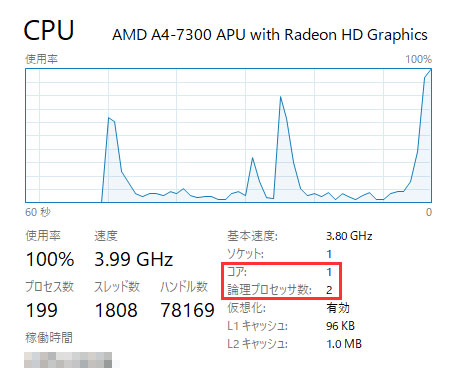
どうやら、これはAMD APUの仕様からこのようなことが起こっているようで、リソース モニターを開いて確認してみると、ちゃんと2コアとして稼働しているようです。はじめは、何かのトラブルかと思って少し焦ってしまいましたが。
それにしても、改めてスコアランキングを眺めてみると、上位のIntelのXeon PlatinumやAMDのRyzen Threadripperなど近頃の高性能CPUは、さすがにバケモノじみているうえ想像を超え過ぎてしまっていて全く参考になりませんな。もちろん、見てる分には面白いんだけど・・・。
ちなみに、YouTubeでRyzen Threadripperのインプレッション動画が公開されていたのですが、実物はやっぱり凄まじいものがありますねぇ。

スコアが1万を超えてるって・・・もう、軽く時空を超えてたぜぇ( ̄▽ ̄;)
ファイナルファンタジーXIV「漆黒のヴィランズ」ベンチマーク
せっかくCPUのベンチマークもしたことだし、ついでにグラフィックの様子も確認しておこうということで、ファイナルファンタジーXIV「漆黒のヴィランズ」ベンチマークも動かしてみました。もちろん、LM-AR352E-SSD自体ゲーミングPCではないので、そもそもベンチマークソフトが動くのかどうかも疑問だったのですが、物は試しということでww
さて、結果の方はというと・・・

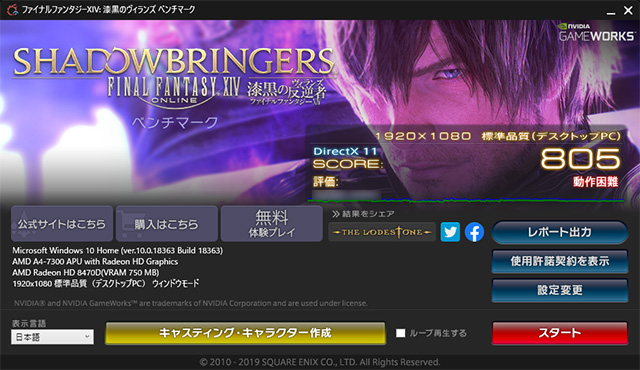
さすがに、フルスクリーンモードではとても動きそうにないので、ウィンドウモードを選択してみたのですが、それでも1920×1080の解像度では動作は厳しく「動作困難」という結果に。
何度か設定を変更して、最終的に一番負荷の少ない1024×768のウィンドウモードにしてみたものの、結果は「設定変更を推奨」が今の現状での限界でした。
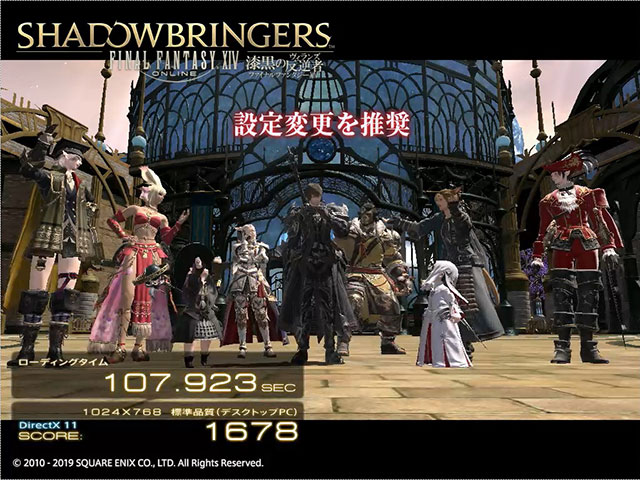
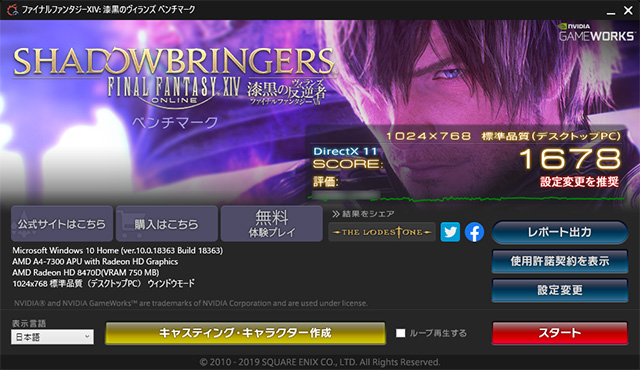
まぁ、結果はあくまでデフォルトの状態でのものですし、現状の把握はできたのでここから少しパーツを交換したり追加してあげれば充分に活躍してくれると思います。ゲームがメインではありませんしね。
さて、これで何とか無事に安定して動作するようになり、現在メインで使用しているCF-N10よりも動きが軽くなって快適に使用することができるようになりました。ホント、譲ってくれた知人には感謝の気持ちでいっぱいです。これから、まだまだ大切に使って行きたいと思います。
ただ、冒頭にも書いたように、特に負荷の大きなオンラインゲームをするわけでもないし、専らウェブの閲覧がメインなので、このままの状態で使っていても良さそうなものなのですが、一応、今よりも快適に動画編集を行えるようにすることが目標なので、もう少し構成を見直して全体的な性能を底上げしたいと考えています。
まぁ、こういうのは考えている間が楽しいものですし、たぶん今ならまだ手頃な中古パーツが市場に流れているだろうと思うので、じっくりと時間を掛けてパーツ選びを楽しんでみたいと思います。
また、今回はBTOパソコンを触ること自体初めてだったのですが、マウスコンピューターの製品に触れてみて、4年落ちのモデルとはいえ、これだけ安定して動作してくれるとは正直思っていませんでした。現在のモデルなら、AMD Ryzen3を搭載したエントリーモデルが5万円台から買えるそうなので、次は新品での購入を視野に入れて考えても良さそうかなと思いました。それでは、今回も最後までお読みいただきましてありがとうございました。

コメント